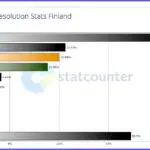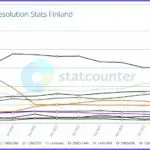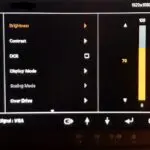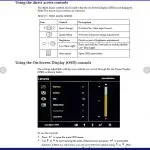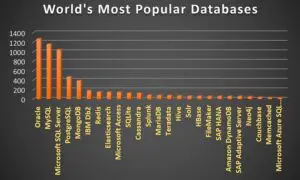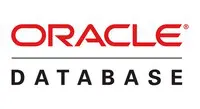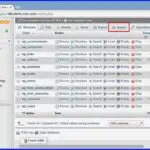Resoluutio eli kuvatarkkuus eri muodoissaan
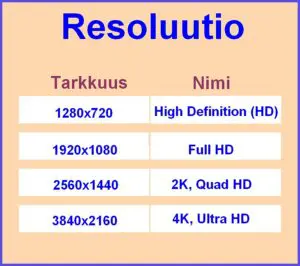
Resoluutiota on kaksi päätyyppiä: Kuvien resoluutio sekä näyttöjen resoluutio. Kummassakin tapauksessa on kyse kuvatarkkuudesta, miten paljon pikseleitä on nähtävissä. Lisäksi näytöissä kuvan laatuun ja tarkkuuteen vaikuttava tekijä on näytön koko. Sama resoluutio vaikuttaa pienemmällä näytöllä tarkemmalta kuin suurella. Siksi suurempiin näyttöihin tarvitaan korkeampi resoluutio hyvää kuvanlaatua varten.
Valokuvauksessa, videoissa ja kameroiden ominaisuuksissa on resoluutio oleellinen asia. Suurempi resoluutio merkitsee parempia ja terävämpiä kuvia.
Resoluutioon liittyvä terminologia ja yksiköt
Kuvatarkkuuteen liittyy oma terminologiansa ja siihen kuuluvat myös erilaiset mittayksiköt. Mitä ovat esim. PPI, DPI, Full HD, 1080p tai kuvasuhde 16:9?
PPI (pixels per inch)
Näytöissä ja digikuvissa kuvatarkkuus ilmoitetaan yleensä pikselien määrän osoittavana PPI yksikkönä. Mitä korkeampi PPI niin sitä enemmän pikseleitä ja terävämpi kuva. Vastaavasti esim. kuvatiedoston koko kasvaa. Digikuvien koko on eri asia, mutta sekin on tekemisissä kuvien tarkkuuden kanssa, tarkemmin täällä → Digikuvien koko ja sen säätäminen.
DPI (dots per inch)
Tulostimien kohdalla on vastaavasti kuvapisteiden määrän osoittava yksikkö DPI. Kuvapisteet ovat sitä pienemmät ja kuva terävämpi mitä suurempi on DPI. Tulostimen laatu (ja hinta) riippuu merkittävästi siitä, miten korkealla DPI:llä se pystyy tulostamaan.
Mitä suurempi resoluutio on sitä enemmän yksityiskohtia kuva sisältää, samalla tiedostokoko kasvaa. Netissä näkyvien verkkokuvien tiedostokoko pyritään muuttamaan mahdollisimman pieneksi optimoimalla kuva eli valitsemalla kuvalle sopiva formaatti (yleensä gif- tai jpg) sekä pakkaamalla kuvaa riittävästi, mutta ei liikaa.
Näyttökuvien yksikkönä käytetään pikseliä (tai pistettä), painokuvissa milli- tai senttimetriä.
Digitaalisessa äänessä
voidaan myös käyttää termiä resoluutio. Se kertoo bittien määrästä tallenteessa. Mitä enemmän bittejä sitä laadukkaampi ääni.
Resoluutio
on siis pikselien määrä näytössä; määrä vaakasuunnassa x määrä pystysuunnassa. Se ilmaistaan laitteista ja kohteista riippuen seuraavin tavoin:
High Definition (HD), 720p 1280×720
Full HD, 1080p 1920×1080
2K, Quard HD, 1440p 2560×1440
4K, Ultra HD (UHD) 3840×2160
8K 7680×4320
Näytöt tukevat myös muita resoluutioita kuin suurinta mahdollista.
Voidaan verrata kahta näyttöä, joilla on sama resoluutio, mutta erilainen koko. Tai sama koko, mutta erilainen resoluutio. Silloin PPI:nä kerrottu pikselitiheys on tärkeä mittari. Suuri resoluutio suurella näytöllä voi olla hyvä. Se ei välttämättä ole paras mahdollinen pienemmällä ruudulla. Kohteet ja tekstit voivat näyttää silloin liian pieniltä. Näytön skaalausta voidaan kyllä säätää Windowsissa: Asetukset – Järjestelmä – Näyttö.
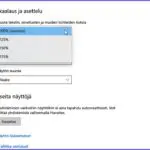
Televisioiden näytön tarkkuudesta tarkemmin TVn osto-oppaassa täällä -> Television ostajan opas – uusien televisioiden tekniikka.
Kuvasuhde (aspect ratio)
Kuvasuhde määrittää kuvan muodon, joten sekin liittyy tavallaan myös resoluutioon. Kuitenkin kaikissa näytöissä kannettavia myöten on nykyisin kuvasuhde 16:9. Koska se on eri laitteissa sama, se ei ole oleellinen vertailuyksikkö tässä yhteydessä.
Mitkä ovat yleisimmät tietokonenäyttöjen resoluutiot
Siitä kertovat parhaiten tässä olevat graafit. Kannettavissa ja vanhoissa laitteissa on alhaisimmat resoluutiot. Klikkaa nämäkin kuvat näkymään.
Kuvaryhmässä vasemmalla on tietokonenäyttöjen yleisimmät resoluutiot maailmassa. Seuraavassa kuvassa on resoluutioiden tilanne Suomessa. Huomataan, että eroja ei kovin paljon ole, mutta kuitenkin jotakin. Kaikkialla on yleisin käytössä oleva resoluutio 1920×1080. Maailmalla sen osuus on 22,6 % ja meillä vielä suurempi 26,5%. Maailmalla on toisena 1366×765, joka on meillä kokenut laskun ja on nyt tosin vielä kolmantena 12% osuudellaan. Osuus näyttää edelleen laskevan tämän graafin päivittyessä. Maailmantilaston kolmas 1536×864 on meillä toisena 12,7% osuudellaan.
Näyttää siltä, että graafit päivittyvät koko ajan. Kolmantena oikealla on resoluutioiden kehitys Suomessa. Sen merkittävin muuttuja on jo mainittu 1366×765. Se oli päivittynyt tässä graafissa kuvakaappauksen (17.8.23) aikaan n. 7% osuuteen, eli huonompaan kuin pylväsgraafilla esitettynä.
Resoluution päivittäminen
Jos tietokoneen näytössäsi – huomaa, siis tietokoneen näytössä – on 1680 x 1050 tai alhaisempi resoluutio, saattaa olla ajankohtaista päivittää näyttö. Toki resoluutio ei ole ainoa näytön päivittämisen tavoitteita, mutta keskeinen kuitenkin. Korkeamman resoluutio näytöissä on muitakin uudempia ominaisuuksia ja näkymät paranevat selvästi.
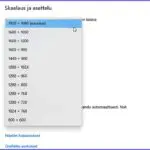
Windows koneessa saa esille näytön resoluution ja sen valintamahdollisuudet klikkaamalla hiiren oikealla työpöytää – Näytön asetukset – Näytön tarkkuus. Tai Asetukset – Järjestelmä – Näyttö – Näytön asetukset.
Näistä lisää tietoja
Resoluution perusteellinen englanninkielinen kuvaus Wikipedia
Mikä on tietokoneeni kokoonpano
Näytönohjaimen ylläpito ja päivitys
Tietokoneen näyttö – ominaisuudet ja valinta
Tagit: DPI, Kuvat, Nettitietoa, PPI, Resoluutio, Tietokone, Windows
Tarvitsenko tietokoneeseen paremman näytön
Uusi tietokone, mutta entinen näyttö? Onko näyttö omaan käyttööni tarpeeksi hyvä? Millaisia nykyiset näytöt ovat ja mitkä ovat niiden tärkeimmät ominaisuudet. Tietokoneen näyttö on tärkeä mukavuus- ja tehokkuustekijä; näe, harrasta, työskentele tai pelaa kunnon näkymässä. Tässä tärkeät tiedot erilaisten näyttöjen ominaisuuksista.
Ruutu – siinähän se on edessä. Joskus sitä tulee katsottua pitkäänkin. Näytöt kestävät yleensä vuodesta toiseen joten käytössä voi olla jo vanhempi näyttö. On kuitenkin hyvä tietää, vastaako näyttö yhä omia käyttövaatimuksia. Koko tietokoneen käyttö perustuu usein juuri siihen, että siihen saa kunnon kokoisen ja selkeän näytön.
Näyttöjen tekniikkaa kehitetään kuten muunkin tietotekniikan. Jos katselet pikiäkin aikoja tietokonenäyttöä voi uusissa näytöissä olla sinulle hyödyllisiä parannuksia. Millaisia niitä nyt on saatavissa? Niiden valintaan vaikuttavat tärkeimmät tekijät ovat:
- Näytön pääkäyttö
- Näytön koko
- Tekniset ominaisuudet
Näytön pääkäyttö
Yleisin pääkäyttö on kodeissa monipuolista; tietokoneella tehdään kaikenlaista. Näytön koko on yleensä 24-30 tuumaa. Tämän ”tavallisen” käytön lisäksi on sitten joukko muunlaisia käyttötarkoituksia. Huomaa, että myös kotikäytössä näytön ominaisuudet voivat painottua eri tavoin ja ne kannattaa ottaa huomioon jo näyttöä hankittaessa. Tarkemmin jäljempänä teknisissä tiedoissa.
Muunlaisista käyttötavoista mainittakoon työ- ja kotitoimistokäyttö. Silloin voi olla hyötyä suuremmasta esim. 30 tuuman näytöstä. Siihen mahtuu enemmän avattua sisältöä. Suuremmasta koosta ja hyvistä teknisistä ominaisuuksista on hyötyä myös, jos näyttö on kotona viihdekäytössä TVn ja suoratoiston katseluun.
Oma käyttöalueensa on etenkin pelaaminen – siis pasiansseja paljon vaativampien nettipelien pelaaminen, myös esim. kilpapelaaminen. Vaativaa käyttöä ovat myös kuva- ja videomuokkaus, ja näytöt erityisesti ammattivalokuvaajille, videokuvaajille ja graafikoille.
Näytön koko
Tietokoneen näyttöjä on eri kokoisia, ja jopa eri muotoisia (kaarevia). Koko mitataan vinottain tuumina kuten TV ruutujenkin. Koon valinta on usein henkilökohtainen kysymys; koko joka tuntuu sopivalta ja on riittävän suuri. Aina on myös valinnan mahdollisuuksia sen mukaan, mihin näyttöä käytetään.
Päivittäiseen kotikäyttöön on yleinen kokoalue 24-30 tuumaa. Pelinäyttöjä ja erikoistarkoituksiin on jopa 42 tuumaan asti eli pienen TV.n kokoisia. Silloin käytössä voi olla myös kuvasuhteet 16:9- tai 21:9, tavallisen ollessa 16:9.
Tekniset ominaisuudet
Jos hankit uutta näyttöä entisen tilalle on ominaisuuksien oma painottaminen helpompaa kuin ilman aikaisempaa laitetta. Voi tarkastella niitä ominaisuuksia, joita haluaisi parantaa. Seuraavassa käydään läpi tärkeimmät näyttöjen ominaisuudet. Aloitamme näyttöpaneelin tyypeistä.
Näyttöpaneelin tyyppi
on oleellinen asia, josta seuraa myös näytön muita ominaisuuksia. Yleisimmät näyttötyypit ovat: TN-, VA-, IPS- ja OLED-paneelit. Nämä kaikki ovat nestekidenäyttöjä (LCD). Tieto näyttötyypistä löytyy näyttöjen teknisistä tiedoista.
TN (Twisted Nematic) ja VA (Vertical Alignment) näyttö sopivat tavallisiin tietokonetehtäviin suoratoistoa myöten ja valokuvien muokkaukseen. TN-paneeli on hinnaltaan edullisin ja nopea, mutta kuvanlaatu ei välttämättä ole paras mahdollinen. Jos kontrastia pitää tärkeänä on VA näyttö kuvanlaadultaan korkealuokkainen ja parempi kuin kalliimpi IPS. VA näyttöjä on pelikäyttöönkin, kuten myös TN ja IPS paneeleita.
IPS (In-plane-switching) paneelityypit ovat laadukkaita ja nopeita, mutta se näkyy myös niiden hinnassa. Ne tukevat nopeita vasteaikoja ja korkeita virkistystaajuuksia, millä on merkityksensä erityisesti pelaajille. OLED tietokoenäyttöjen kohdalla on ehkä vielä kyse tulevaisuudesta. Niissä on paras mahdollinen kontrasti, koska eivät sisällä taustavaloa; jokaisella pikselillä on oma valaisunsa. Parhaillaan ratkotaan niiden tietokonenäytöstä aiheutuvia teknisiä ongelmia (ei-vaihtuvan kuvaosuuden kiinni palamien).
Resoluutio
tarkoittaa kuvatarkkuutta, kuinka monta kuvapistettä paneelissa on. Yleisin tarkkuus on 1920×1020, mikä merkitsee Full HD. Seuraava ylöspäin on 2560 x 1440 (QHD tai 2K). Näytössä olevat kohteet näkyvät sitä pienempinä mitä suurempi resoluutio on. Niitä voi Windowsissa skaalata suuremmiksi. Mitä suurempi resoluutio on, niin sitä enemmän tehoja tarvitaan laitteistolta ja varsinkin näytönohjaimelta.
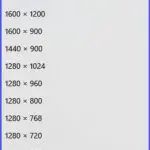
Resoluutiota on tarkemmin käsitelty täällä → Tietokoneiden näytön tarkkuus. Siellä ovat myös uusimmat tiedot yleisesti käytetyistä resoluutioista ja niiden kehityksestä.
Virkistystaajuus
ilmoittaa kuinka monta kuvaa näyttö pystyy näyttämään sekunnin aikana. Yleisin on 60 Hz eli laite näyttää 60 kuvaa sekunnissa. Tällä määritteellä ei ole tavallisessa käytössä mitään erityistä merkitystä. Vasta pelikoneiden yhteydessä on etua nopeammista 120-144 HZ näytöstä.
Vasteaika
on näytön kuvapisteiden vaihtumisen nopeus. Se ilmaistaan millisekunteina (ms). Tavallisessa käytössä vasteajalla ei ole ratkaisevaa merkitystä, uudet näytöt ovat riittävän nopeita. Pelaajille ja suoratoiston katselijoille on nopeasta ajasta etua. Huono vasteaika aiheuttaa nopeasti vaihtuvien värien leviämistä.
Syöttöviive
eli tuloviive ei sekään ole ratkaiseva tavallisessa käytössä. Sen hyviä ominaisuuksia tarvitaan lähinnä pelaamisessa, varsinkin kilpapelaamisessa. OLED näytöillä päästään parhaaseen tulokseen.
Liitännät

Muut liitännät ovat hyödyllisiä, mutta yleensä ne eivät ole välttämättömiä, esim. äänilähtö ja USB-tulo.
Kaiuttimet
On näyttöjä joissa on sisäänrakennetut kaiuttimet. Silloin ei välttämättä tarvita erillisiä kaiuttimia ja pöytätilaa säästyy. Toisaalta silloin voi joutua tinkimään äänen laadusta.
Säädöt
Kuvassa vasemmalla esimerkki näydön säädöistä ja oikealla säätämisen tietoja käsikirjassa.
Näyttö tarvitsee myös selkeät säädöt. Paketista pöydälle nostettuina se ei ole mitenkään säädetty, vaan ensimmäinen käyttötoimenpide on kuvan säätäminen. Säätösysteemit ovat neuvovia. Tietysti myös käsikirjasta – esim. netistä ladattavasta – on hyötyä.
Näytönohjaimen synkronointi
on pätkimättömän kuvan kannalta tärkeä erityisesti pelaamisessa. Sekä AMDn että Nvidian näytönohjaimissa on omat synkronointi ohjelmat. Pelinäytössä tarvitaan sille sisäänrakennettu tuki.
Takuu
Kaikilla uusilla näytöillä on takuu. Sen pituus vaihtelee 1-3 vuotta. Sillä ei liene ratkaisevaa merkitystä, sillä näyttöjen mahdolliset korvattavat viat ilmaantuvat yleensä jo varsin nopeasti. Ehkä tärkeämpää olisi tieto, miten laitteeseen liittyvä asiakaspalvelu ja huolto toimii.
Kaareva näyttö
Oma erikoisuutensa on kaareva näyttö. Se ei ole kuitenkaan erityisen suosittu. Mahdollisia häiritseviä heijastumia ruutuun on vaikeampi estää.
Että millainen näyttö?
Tavalliseen vaativaankin käyttöön NT tai varsinkin selkeä, värikäs ja hyvän kontrastin tarjoava VS paneeli. Koko väliltä 24-30 tuumaa. Tarvittava VGA tai HDMI liitäntä. Virkistystaajuus 60 Hz ja tarkkuus Full HD (FHD) eli 1920×1020. Näytön kunnollinen säätö ja kalibrointi auttaa tekemään siitä myös silmiä rasittamattoman pitkässäkin käytössä. Muut mausteet maun mukaan.
Hyvä tietää myös näistä
Tee näytön toisto paremmaksi – näytön kalibrointi
Näytön ongelmat ja niiden korjaaminen
Näytönohjaimen yläpito ja päivitys
Windows 10 ja 11 näyttöasetukset Microsoft
Tagit: Kuvat, Näyttö, Nettitietoa, Pelaaminen, Tietokone, Valokuvaus, Videot, Windows
Miten olemme tekemisissä tietokantojen kanssa

Mitä ovat siis tietokannat? Ne ovat sähköisesti tallennetuija koosteita erilaisista tiedoista ja informaatiosta. Hakumenetelmillä voidaan tietokannasta löytää, muuttaa, korjata tai täydentää yksittäisiä tietoja. Muokkaamiseen tarvitaan tietokannan tyypistä riippuvia erilaisia työkaluja.
Jos verrataan meille tutumpaan käsitteeseen tietolaitteiden ohjelmiin, sovelluksiin, niin tietokannat ovat yleensä ohjelmia laajempia kokonaisuuksia. Käytössä olevia tietokantoja ylläpitää ja jatkuvasti päivittää jokin siihen tarkoitettu ohjelmisto. Tämä muokkaaminen on automaattista. Siksi esim. nettisivustojen ylläpitäjien ei välttämättä tarvitse tietää, miten tuo jatkuva muokkaus tapahtuu. Siten tietokannat ja niiden muokkaus voivat helposti jäädä tuntemattomiksi.
Täsmällisemmin ja laajemmin on tietokantojen olemus selostettu täällä -> suomeksi (suppeammin) ja -> englanniksi (laajemmin).
Suosituimmat tietokannat maailmassa
Maailmassa on useita satoja erityppisiä tietokantoja. Kuten meille tutummat ohjelmat (sovellukset), nekin ovat keskenään hyvin erilaisia. Tietokantatyypit on suunniteltu juuri johonkin tiettyyn tarkoitukseen. Maailman yleisimmät tietokannat näkyvät yllä olevasta graafista. Tarkastelemme tässä tarkemmin niistä suosituimpia ja varsinkin MySQLn käyttöä.
Oracle
Oracle Database (Oracle DBMS) on Oracle Corporationin kehittämä. Se kuuluu relaatiotietokantajärjestelmiin ja on niistä suosituin. Se on palveluntarjoajien saatavilla erilaisina asennuksina, mm. pilvi- ja hybridiasennuksina. Sitä tarvitaan online tapahtumien käsittelyyn ja tietojen säilytykseen sekä näiden yhdistettyihin tietokantatehtäviin.
Se on käyttävissä myös kolmannen osapuolen palvelimilla ja Oracle-leitteistoilla. Se kilpailee markkinoilla etenkin IBMn Db2:n ja Microsoftin SQL Serverin kanssa. Oracle ja IBM kilpailevat Unix- ja Linux-alustojen keskitason tietokantamarkkinoista. Sitä vastoin Microsoft puolestaan hallitsee keskitason tietokantamarkkinoita Microsoft Windows -alustoilla.
MySQL
on useimmille tavallisille tietokoneen käyttäjille edellistä tutumpi ympäristö. Se onkin maailman suosituin avoimen lähdekoodin ilmainen tietokantajärjestelmä. MySQL on kirjoitettu C- ja C++-ohjelmointikielillä. MySQL-tietokantaa käyttävät esimerkiksi Twitter, Facebook, Amazon ja Uber. Se pyörii myös useiden nettisivujen julkaisujärjestelmien alustoilla kuten WordPressin. (Tämä Neptunet sivusto on WordPress alustainen).
Oracle ja SQL Server hallitsevat yritysmaailmaa, mutta MySQLn suosio on suurissa yrityksissä kasvussa. Lisäksi MySQL on suosituin tietokanta varsinkin startup-yrityksissä. Oracle osti MySQL:n osana Sun Microsystemsin hankintaa vuonna 2009.
MariaDB
relaatiotietokantajärjestelmä pohjautuu MySQLään. Sen pääkehittäjänä toimii toinen MySQL:n kehittäjistä, suomalainen Michael ”Monty” Widenius. MariaDB on täysin yhteensopiva MySQL:n kanssa ja voi toimia sen täydellisenä korvaajana. MariaDBtä pidetään yleisesti sekä testien mukaan MySQLää nopeampana ja tehokkaampana ja sen käyttäjämäärä on kasvussa. MariaDB on käytössä esimerkiksi Wikipedialla ja Googlella. Se on asennettavissa myös WordPressiin tai MySQL muutettavissa siihen.
Microsoft Access
Microsoft Access on vaativiin Microsoft Office ohjelmistopaketteihin kuuluva tietokantasovellus. Microsoft Accessilla voidaan tehdä myös omia tietokantasovelluksia, jolloin se on maksullinen, tarkemmin -> täällä.
Windowsin rekisteri
Myös se on tietokanta. Sillä voidaan muokata kaikkia Windowsin ominaisuuksia. Windowsin rekisterin ylläpito tapahtuu automaattisesti, joten normaaliolosuhteissa käyttäjien ei tarvitse koskea sen säätöihin.
Katsotaan kohta, miten MySQL-tietokanta toimii julkaisujärjestelmän taustavoimana. Ensiksi kuitenkin siitä, mitä nuo nimi ja sen kirjaimet tarkoittavat. SQL-osa nimessä tarkoittaa Structured Query Language -kieltä. SQL on yleisin standardisoitu kieli, jota käytetään tietokantoihin pääsyn yhteydessä. MySQL on paitsi tietokanta myös sen hallintajärjestelmä. Ne toimivat hyvin, sillä MySQL tietokantapalvelimet ovat tehokkaita, erittäin nopeita, luotettavia ja helppokäyttöisiä.
Miten tietokanta liittyy WordPressiin
WordPress kuten julkaisujärjestelmät Joomla! ja Drupal tarvitsevat toimiakseen ainakin yhden tietokannan. Se on välttämätön sivuston toiminnan kannalta koska siihen tallennetaan tai siitä haetaan tietotoja aina kun WPn sisältöä muokataan. WP käyttää PHP ohjelmointikieltä kirjoittaessaan tietokantaan. WP tukee virallisesti kahta erilaista tietokantaa MariaDB:ta ja MySQL:aa. Muitakin tietokantoja voidaan käyttää sen yhteydessä, vaikka niiden tuki ei ole virallista. Niistä esim. PostgreSQL on suosittu.
Koska tietokanta elää elämäänsä automattisesti ei sivustojen ylläpitäjien tarvitse olla kovin pitkälle perehtyneitä sen toimintaan. Toki tieto on aina hyväksi ja auttaa sivuston ylläpidossa.
WPn tietokanan rakenne
WPn tietokanta nimineen, käyttäjätunnuksineen ja salasanoineen määritetään sen asennuksen yhteydessä. Siitä eteenpäin WP hoitaa tietokannan hallinnoimisen. Tietokantaan on luotu 12 erilaista taulukkoa (taulua), joista jokainen sisältää joitakin tietoja WPn eri osa-alueista, ominaisuuksista ja toiminnoista. Taulukoiden nimistä voi päätellä, mitä sivuston osia kukin taulukko sisältää.
Kuvassa WPn tietokannan taulukot phpMyAdmin näkymässä.

Tässä opas -> WordPress tietokannasta ja sen hallinnoimisesta.
Hyvä tietää myös näistä
Mitä ovat palvelimet ja mihin niitä käytetään
Tagit: Nettitietoa, Tietokannat, Tietokone, Windows